ppt转Word
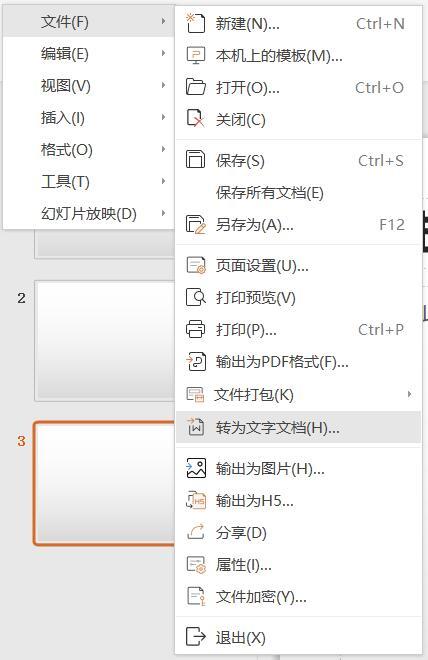
PPT转为word怎么操作?
今天,我们要说的课程是关于PPT的,整体内容非常有意思,也非常有价值,同学们要好好听讲!要知道,虽然我们经常使用PPT幻灯片;但是,如果我们想要PPT里面整体内容的话该怎么办呢?难道是要重新制作一份在Word格式吗?
当然不是,那样不仅麻烦,而且浪费时间!我有个更加简单的方法,可以直接把PPT转为Word文档,这样一来,就省去了很多不必要的麻烦,还节省了时间。那么,该怎么在PPT中把幻灯片转换成Word呢?下面,我来教大家,希望能帮助到你。
步骤如下:
1、首先,我们需要打开电脑上的PPT软件,并找到需要转换成word的ppt;然后,我们点击【文件】的按钮。
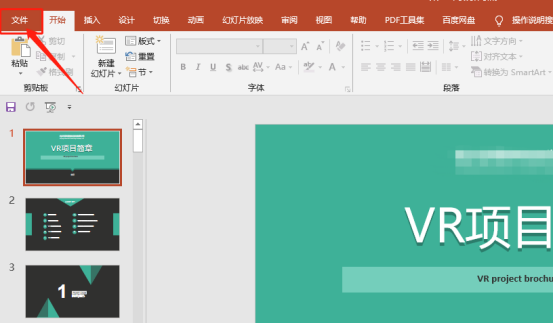
2、打开之后,我们点击【导出】的按钮;然后,我们找到【创建讲义】;再点击右边出来【创建讲义】的图标。
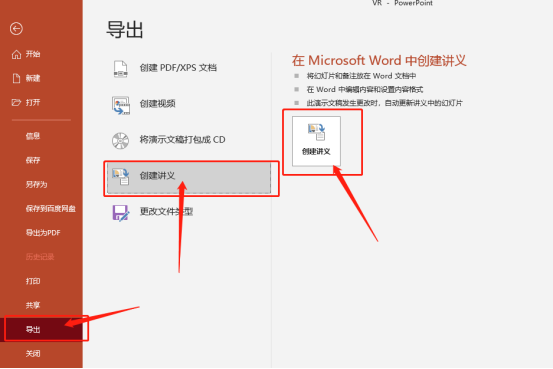
3、然后,我们会看到幻灯片上出现【发送到Microsoft Word】的对话框;我们选择要用的版式,点击【确定】即可。
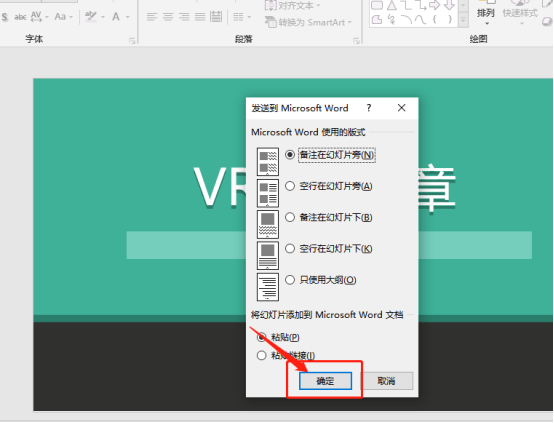
操作完成!以上的3个步骤就是关于PPT转Word的方法。简单总结一下,就是我们需要在【创建讲义】中进行简单的设置就能轻松完成!经此操作,PPT幻灯片就能转化为Word文档模式了,你们学会了吗?那就赶紧去课下一展身手吧!
本篇文章使用以下硬件型号:联想小新Air15;系统版本:win10;软件版本:Microsoft Office PowerPoint 2019。
PPT转文字怎么转?
PPT转文字怎么转?在PPT使用的过程中就会需要,把当前PPT的文件内容进行转换为文字的文档中,以方便更好的进行阅读当前文字内容。而且在日常工作中,很多时候我们需要使用到PPT文件里的文字内容,但如果再将PPT中的内容,重新输入到文档当中,这样不仅容易出错,还容易降低工作效率。那么你知道PPT转文字该怎么完成吗?小编这就来告诉大家PPT怎么转为文字文档?
首先是进行打开一个需要进行转换为文字文档中的PPT文件,然后进行点击左上角中的wps演示的选项,进行点击下拉按钮。
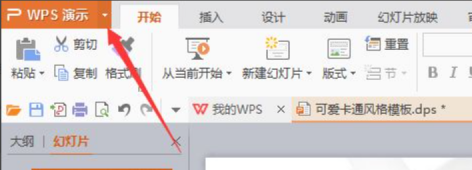
进行点击下拉按钮之后,弹出了下拉菜单选中为 文件 的选项。
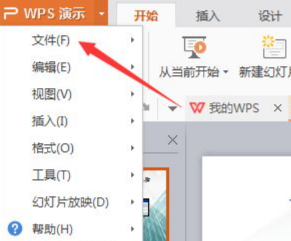
进行点击了文件的选项之后,弹出了下一级菜单选中为 转为文字文档 的选项。
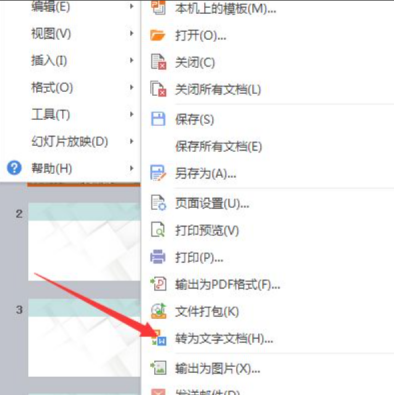
这样就会弹出了一个转为wps文字文档窗口的界面当中,进行点击确地即可。
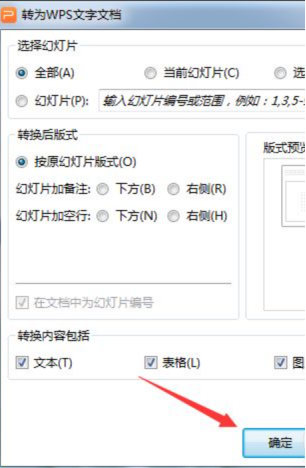
这样就会弹出了一个电脑的窗口,进行输入上文件名称,然后点击保存 即可,这样开始对转为wps文字文档中,等待文档转换完成即可。
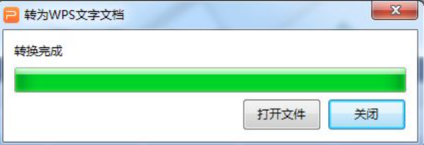
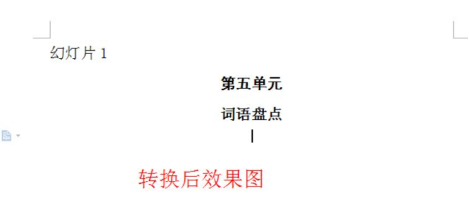
好了,小编已经分享了关于PPT转文字的操作步骤,当你在办公过程中遇到需要PPT转文字的时候,就可以使用小编所介绍的方法。当然,关于PPT转文字还有其他的方法,小编会在后续的科普中为大家讲解,请期待吧!
本篇文章使用以下硬件型号:联想小新Air15;系统版本:win10;软件版本:PPT2017。
如何将word转化为ppt?
为了满足我们在日常学习工作中的需要,有时候会需要将Word文档,转化为PPT,大家最开始想到的一定是粘贴—复制,那么除了这个方法,还有其他的吗?今天小编就给大家介绍一种方法,能够快速的将将word转化为ppt,相信大家一定会有所收获,最后不要忘记保存收藏。
1、首先我们打开需要转化的word文档,如图所示。
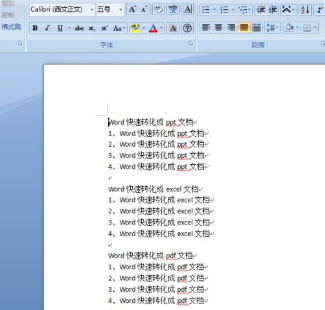
2、在word转换成ppt前我们需要先将word内容进行分级,依次选择视图-大纲视图,如图所示。
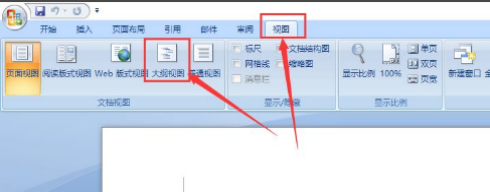
3、在大纲视图中我们可以将文本分为很多个等级,而在ppt中,大纲的1级是上方的标题,2级是标题下的文本,如图所示。
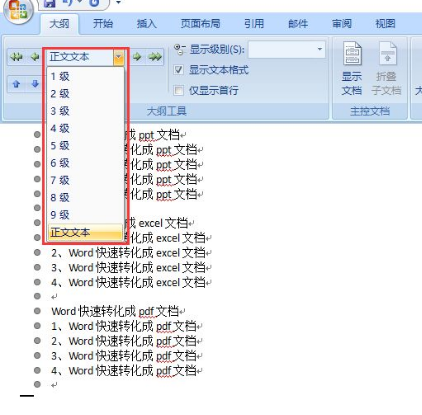
4、所以我们需要先将文本分级,选中文本中的标题,设置为1级,如图所示。
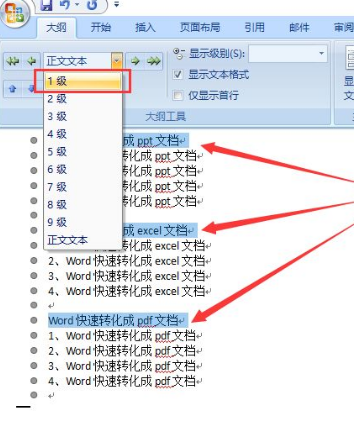
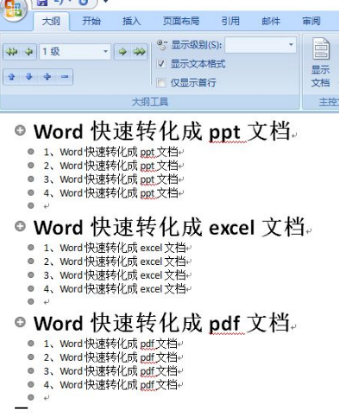
5、将标题下的文本设为2级,然后保存并关闭文档,如图所示。
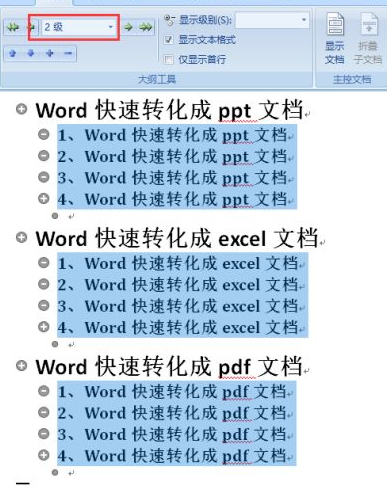
6、打开一个新的ppt文档,在新建幻灯片时选中旁边的小三角,选择幻灯片(从大纲),如图所示。
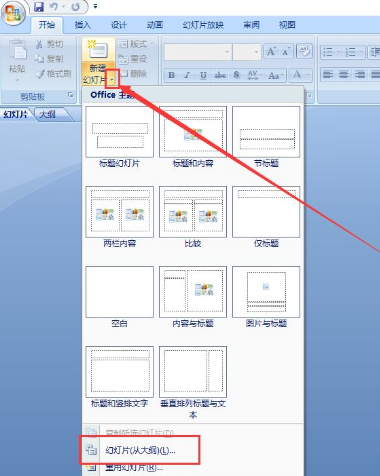
7、然后选择刚才我们分级保存好的word文档,就完成,如图所示。
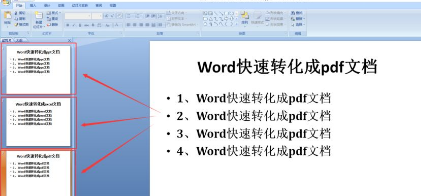
上面就是如何把如何将word转化为ppt的具体操作方法,你学会了嘛?是不是一点也不难,相信大家都能够掌握,也希望大家在课后也要多进行交流,分享一些自己的学习心得,这样会给我们的word软件学习带来事半功倍的效果。大家一起加油!
本篇文章使用以下硬件型号:联想小新Air15;系统版本:win10;软件版本:PPT 2007。
ppt转Word的方法有哪些?
ppt和Word是我们最常用的两个办公软件,在职场中或者学业中经常需要将ppt转Word,比起ppt,Word在整理和编辑文档时会更加方便轻松,那么有没有什么好的方法能够实现这一步呢?今天小编就教大家三种方法,不妨来看一看吧。
如何把ppt转成Word第一种方式:利用ppt里的”大纲”视图来转换
打开ppt演示文稿,单击”大纲视图”
在ppt左侧”幻灯片/大纲”任务窗格的“大纲”选项卡里单击一下鼠标,按”Ctrl+A”组合健全选内容
然后使用”Ctrl+C”组合键或右键单击在快捷菜单中选择”复制”命令,然后粘贴到Word文档里。
顺便提示一下,这种方法会把原来幻灯片中文本符号格式原封不动的复制下来,还有一个缺点就是不可以保存文本框插入的文字,要默认的文本框里的文字才可以。
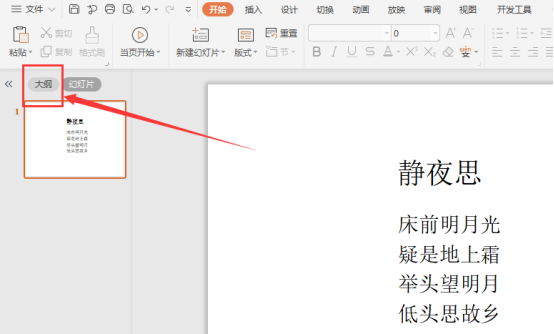
如何把ppt转成Word第二种方式:利用”另存为”直接转换
打开要转换成Word的ppt,点击”文件”→”另存为”,然后在”保存类型”列表框里选择存为”rtf”格式。现在用Word打开刚刚保存的rtf文件,再进行适当的编辑即可实现转换。
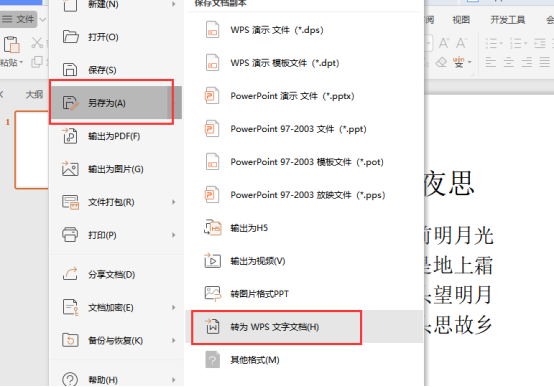
如何把ppt转成Word第三种方式:ppt转换成Word软件
直接用ppt转换成Word软件来把ppt转换成Word是最简单的方法啦,推荐初级的学者使用。选中要转换的ppt文件,直接拖曳到”ppt转成Word”程序里。单击”开始”按钮即可把ppt转成Word,转换结束后程序自动退出。如果选中”转换时加分隔标志”,则会在转换好的Word文档中显示当前内容在原幻灯片的哪一页。
以上便是三种ppt转Word比较简单的方法,大家可以根据以上的方法和步骤尝试一下,希望以上的内容能够对大家有用,随着办公软件功能的升级和更新,ppt转Word再也不是难题,相信以后还会出现更快更简单的方法,让我们拭目以待吧。
本篇文章使用以下硬件型号:联想小新Air15;系统版本:win10;软件版本:WPS2020。
ppt转Word的操作方法是什么
PPT和Word文档是大家日常生活工作中常用的基本软件,有时需要将PPT中的内容转为word文档,那PPT如何转成Word呢?今天,小编就来为大家介绍下ppt转Word的操作方法是什么。
首先,我们在桌面上打开需要处理的PPT文件,为了方便观看,我们先将PPT的窗口最大化;
进入PPT界面之后,鼠标左键单击左上角的菜单栏的【文件】;在弹出的左侧菜单栏点击【转化为文字文档】;
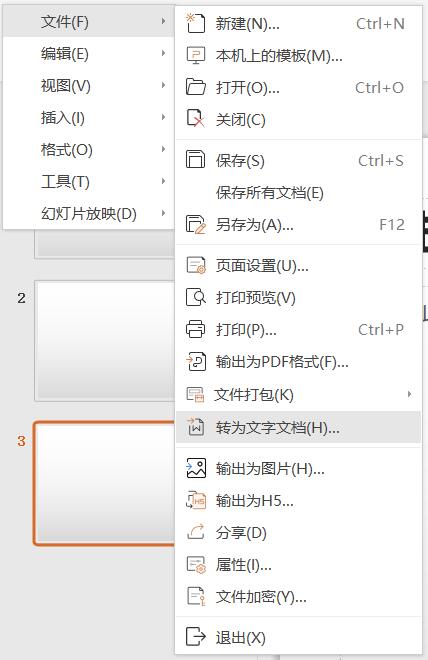
在弹出的窗口中点击【全部】选项,再点击【确定】选项;
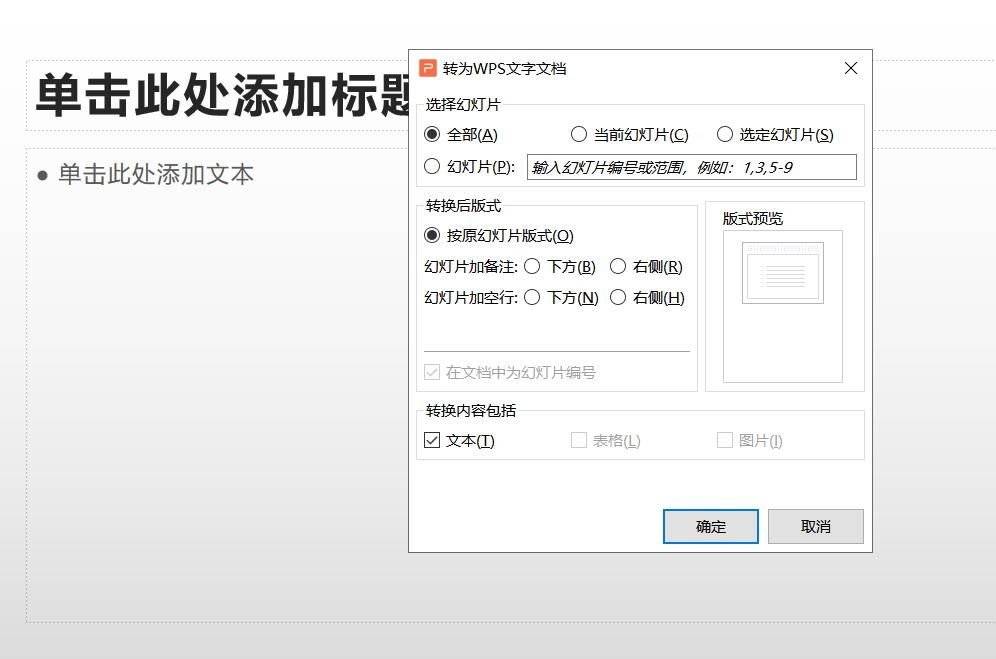
这时候我们只需要耐心等待【Word】文件弹出,转换完成后,仔细检查文档是否正确。
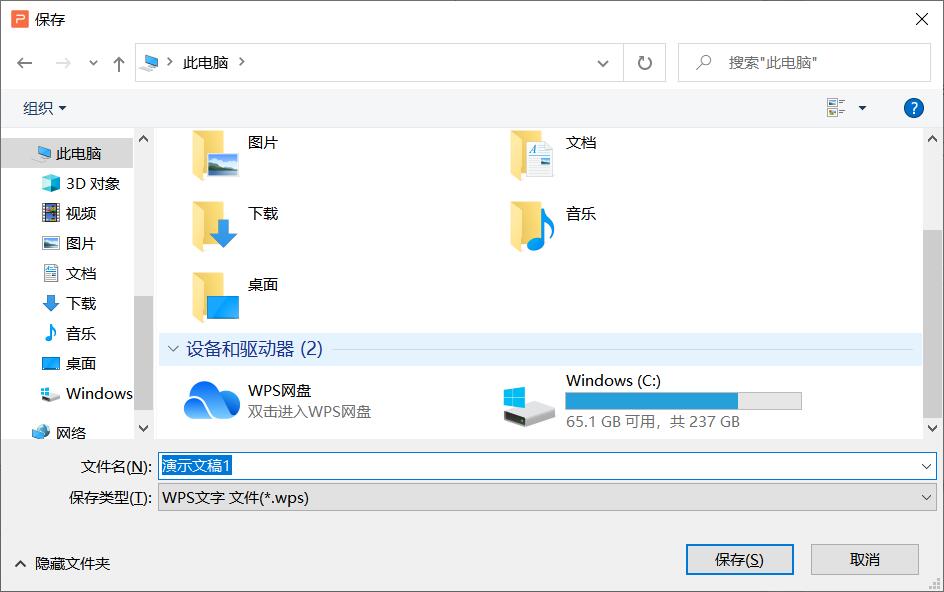
检查完毕确认无误后点击【保存】,保存到我们需要的位置。
我们需要处理的PPT就成功转成Word啦。
ppt转Word的操作就这样简单的完成了,不知道电脑对面的小伙伴们有没有亲自体验一下呢?下一次在办公过程中,如果遇到需要进行ppt转Word的情况,可以按照小编给出的步骤进行操作,前几次可能不熟练,只要多操作几次,就会熟能生巧了。
本篇文章使用以下硬件型号:联想小新Air15;系统版本:win10;软件版本:wps2019




